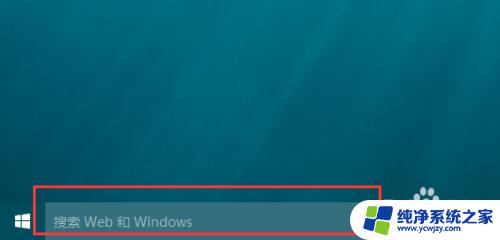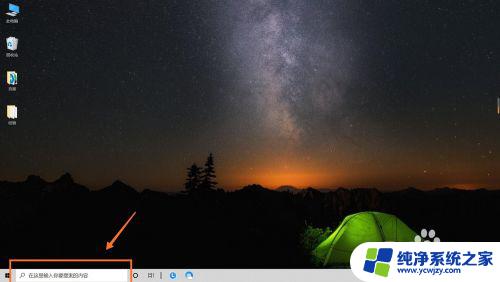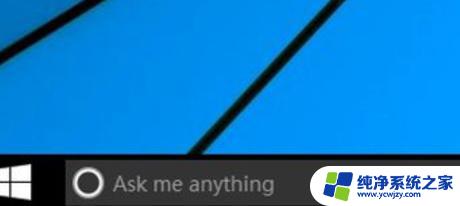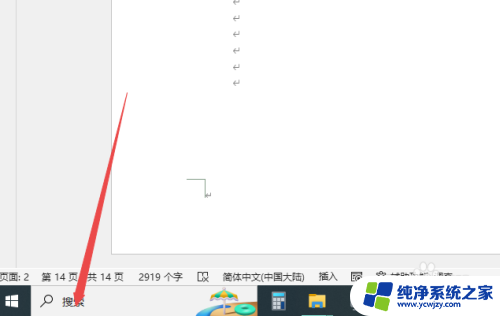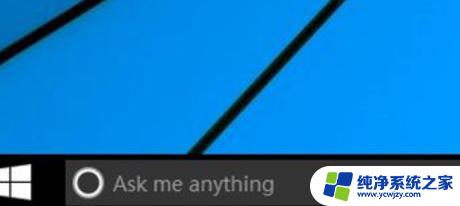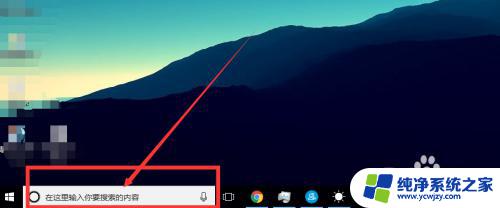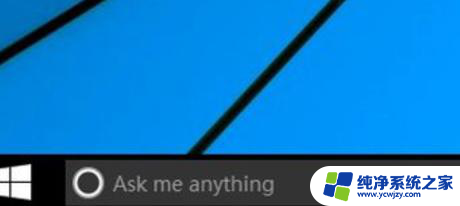电脑搜索栏去掉 Win10怎样关闭桌面搜索栏
更新时间:2023-08-23 10:03:00作者:jiang
电脑搜索栏去掉,现如今电脑已经成为我们日常生活中不可或缺的工具之一,然而随着技术的不断进步,操作系统也在不断更新和改进。而其中微软的Windows 10操作系统备受广大用户的喜爱。然而有些用户可能会对Win10桌面搜索栏感到困扰,想要去掉它以提升使用体验。那么如何关闭桌面搜索栏呢?本文将为大家介绍一些简单易行的方法,帮助大家解决这一问题。无论是对于新手还是老手来说,都能轻松应对。让我们一起来看看吧!
方法如下:
1.如下图所示,在开始菜单右侧即为搜索框。方便我们平时搜索电脑或网络上的内容用的。
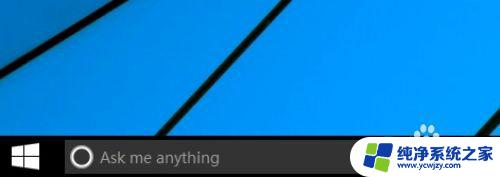
2.接着我们可以在底部的任务栏空白处,点击鼠标右键 ,如图所示

3.接着在菜单选项里点击“搜索”进入,如图所示
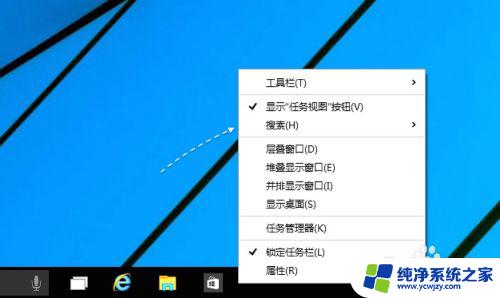
4.如果想要完全关闭任务栏上的搜索框,可以选择“已禁用”选项。如图所示
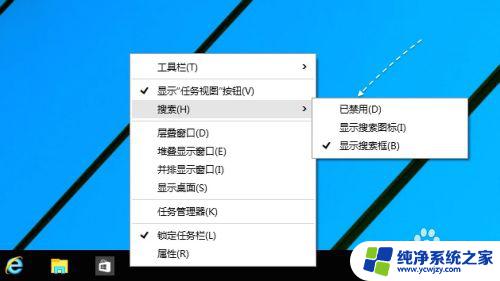
5.关闭以后,此时在任务栏中就不会显示搜索框了,如图所示
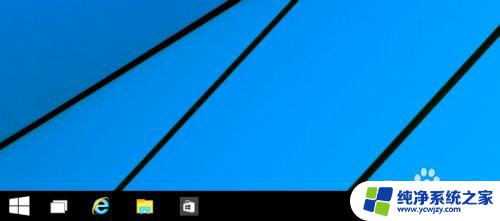
6.当然,如果不想完全关闭这个搜索快捷图标功能的话。也可以选择“显示搜索图标”选项。
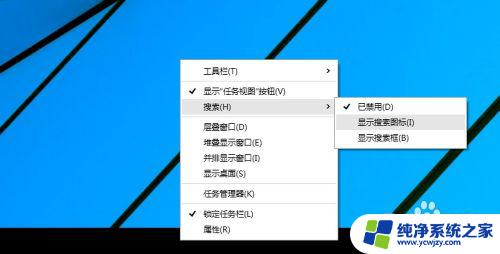
以上就是电脑搜索栏去掉的全部内容了,有需要的用户可以按照这些步骤进行操作,希望这能对大家有所帮助。